
[1] 소프트웨어 소개
ezPDF Editor 3.0은 PDF 전자 문서의 생성부터 열람, 변환, 편집, 활용, 보관 및 보안 처리에 이르기까지 모든 프로세스를 간편하게 수행할 수 있는 다양한 기능을 제공합니다.

비영리 목적의 개인 및 학생은 무료로 사용 가능합니다.
ezPDF Editor와 함께 업무 효율 UP이 가능합니다. ezPDF Editor는 고객님들의 업무 효율을 높여드립니다. 지금 바로 사용해보시기 바랍니다.

[2] 무료 다운로드
[다운로드 사이트 접속해서 다운로드하기]
*ezPDF Editor 홈페이지 : www.ezpdf.co.kr
[3] 주요 기능
1) ezPDF Editor 프로그램 사용 환경
ezPDF Editor 3.0은 다양한 포맷의 문서 변환뿐 아니라 PDF 문서의 열람, 편집, 보안 등 효율적인 업무 및 전자 문서 활용을 위한 필수 솔루션입니다.

2) 페이지 보기 설정 및 넘기기 효과
효과 설정 시 페이지를 넘길 때 종이 책처럼 넘어가는 효과를 줍니다. 자동/좌우/상하 페이지 넘기기 중 하나를 선택하여 페이지를 넘기는 효과의 방향을 정합니다.

3) 다른 포맷에서 PDF로 변환
한글(. hwp) 문서, 파워포인트(.ppt/pptx), 워드(.docx), 엑셀(.xml), 이미지(.jpg/png등), 텍스트(.txt), HTML포맷의 파일을 PDF로 변환 할 수 있습니다.
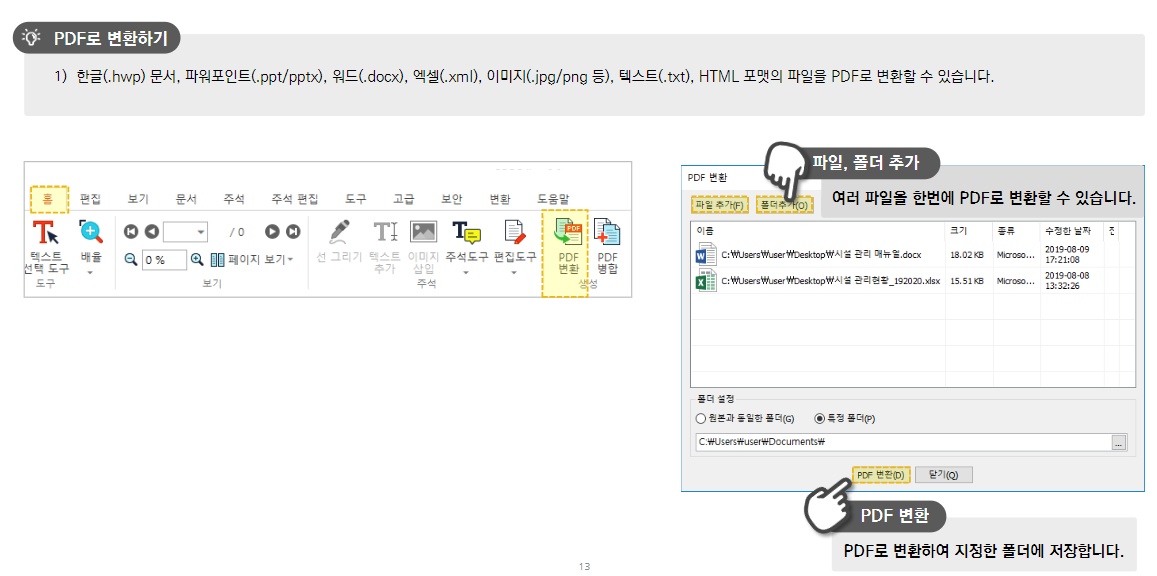

4) PDF를 다른 포맷으로 역변환
PDF 파일을 한글(.hwp) 문서, 파워포인트(.ppt/pptx), 워드(.docx), 엑셀(.xml), 이미지(.jpg/png등), 텍스트(.txt), HTML포맷의 파일로 변활할 수 있습니다. 이미지와 HTML 변환 시 임의 폴더가 생성되어 폴더 안에 파일이 정렬됩니다.

5) 이미지 변환 화질 설정하기
이미지로 변환 시 비율 혹은 필셀로 화질 설정이 가능합니다. 고화질로 변환할 수 록 파일 용량이 커집니다.

6) PDF 합치기(병합)
2개 이상의 PDF 문서를 하나의 PDF 파일로 합칠 수 있습니다. 추가한 병합 파일 리스트를 클릭하고 마우스로 드래그하면 순서를 변경할 수 있습니다.

7) 머리말 및 꼬리말 추가하기
쪽번호 삽입 등을 위하여 머리말과 꼬리말을 추가할 수 있는 기능입니다. 메뉴 내에서 적용, 편집, 삭제가 가능합니다.

8) 본문 수정하기 : 글자(텍스트) 수정하기
PDF 문서의 글자를 다른 글자로 변경하고 싶을 때, 글자 인식이 되는 부분에 한하여 수정 가능합니다. 원본 글자를 수정하는 경우, 자동으로 폰트가 인식되어 적용되며 다른 색상, 크기, 폰트로 설정 불가합니다. 이 경우 글자를 삭제하고 해당 위치에 '텍스트 추가'를 해보세요.

9) 주석 및 주석 편집 : 형광펜/취소선/밑줄 사용법
- 형광펜 : 강조하고 싶은 텍스트에 형광펜을 그어보세요.
- 취소선 : 덱스트 가운데 취소선을 그을 수 있습니다.
- 밑줄 : 텍스트의 하단에 밑줄을 그을 수 있습니다.

10) 주석 및 주석 편집 : 메모/이미지 삽입/파일 첨부 사용법
페이지의 원하는 영역에 파일을 첨부할 수 있습니다. [주석] 탭의 파일 첨부는 [문서] 탭의 첨부파일과 동일하게 PDF 문서 내에 파일이 추가되지만, '주석'으로도 인정되어 문서 내 아이콘 주석이 표시됩니다.

지금까지 pdf를 읽기만 하는 것이 아닌 편집까지 할 수 있는 프로그램에 대해서 알아보았습니다. 설치도 간단하고, 사용법도 차근차근 하나씩 보면 쉬워서 컴퓨터에 미리 설치해 둔다면 언제든지 유용하게 사용할 수 있는 프로그램이라고 생각합니다.
지금까지 읽어보니 어떠했나요? 마음이 끌리셨다면 다운로드하여 설치하시고, 유용하게 활용하시기 바라겠습니다.
감사합니다.
'신박한 Utility BOX' 카테고리의 다른 글
| [포맷 후 필수 SW] 동영상 플레이어 추천 (0) | 2022.09.14 |
|---|---|
| 내 컴퓨터안의 모든 파일을 찾아준다. Everything 무료다운로드 (0) | 2022.04.03 |
| 마우스 자동클릭!! AutoClick 무료다운로드 (0) | 2022.04.03 |
| PC에서 포스트잇을 붙여봐 !! StickyPad 무료다운로드 (0) | 2022.04.03 |
| 2021년 달라지는 금융제도 TOP 29 (6) | 2021.03.21 |